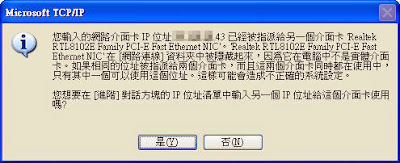從裝置管理員,想要移除某項裝置,卻出現如上訊息,該怎麼處理呢?
解除安裝裝置
1. 點選無法辨識的裝置,按右鍵/內容,點詳細資料查看"裝置例項識別碼"。

2. 開啟 regedit「登錄編輯程式」,在
HKEY_LOCAL_MACHINE\SYSTEM\CurrentControlSet\Enum 路徑下,尋找相同的機碼,

3. 刪除即可,再開啟裝置管理員就可以發現這個裝置消失了。

4. 如果機碼都無法刪除,這時,就需更改權限。

↑欲更改機碼權限,請在欲更改的機碼上按右鍵選"使用權限",然後再選擇群組"Everyone"把底下的完全控制在允許的下面打勾起來即可。

** 對照

如上圖,隱藏網路卡應是較淡的顏色,遇到像上方,解除安裝時,就會出現『無法解除安裝裝置。裝置可能是開機必須的裝置』,就可能得加工處理。

如上圖,經過如上處理後,裝置顏色就變淡了,這時,即可順利移除了。
想要移除幽靈網路卡嗎?
請參考這篇:網路介面卡解除安裝
無法解除安裝裝置。裝置可能是開機必須的裝置
http://drvcity.blogspot.com/2014/05/can-not-uninstall-device.html